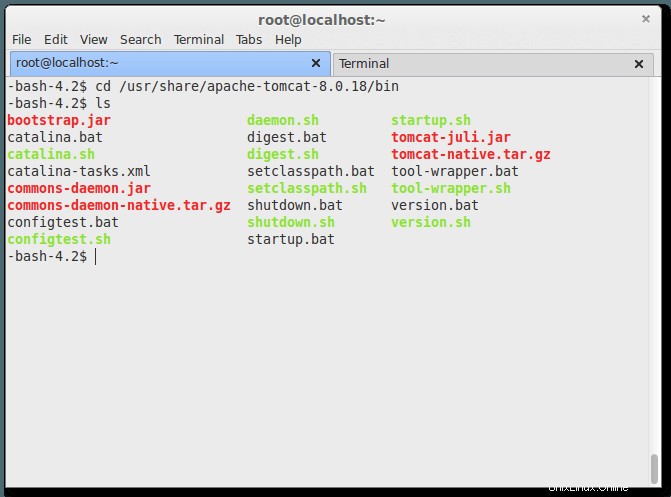Hallo zusammen, heute lernen wir, wie man Tomcat in CentOS 7 Linux Distribution an IPv4 bindet.
Apache-Tomcat ist ein Open-Source-Webserver und Servlet-Container, der von der Apache Software Foundation entwickelt wurde. Es implementiert die Spezifikationen Java Servlet, JavaServer Pages (JSP), Java Unified Expression Language und Java WebSocket von Sun Microsystems und stellt eine Webserverumgebung bereit, in der Java-Code ausgeführt werden kann.
Die Bindung von Tomcat an IPv4 ist erforderlich, wenn unser Server aufgrund der Standardbindung unseres Tomcat-Servers an IPv6 nicht funktioniert. Wie wir wissen, ist IPv6 die moderne Art, einem Gerät eine IP-Adresse zuzuweisen, und ist heutzutage nicht vollständig praktiziert, könnte aber in naher Zukunft praktiziert werden. Daher müssen wir unseren Tomcat-Server derzeit nicht wegen Nichtverwendung auf IPv6 umstellen und sollten ihn an IPv4 binden.
Bevor wir daran denken, uns an IPv4 zu binden, sollten wir sicherstellen, dass wir Tomcat in unserem CentOS 7 installiert haben. Hier ist ein kurzes Tutorial zur Installation von Tomcat 8 in CentOS 7.0 Server.
1. Wechsel zu Benutzer Tomcat
Zuerst werden wir den Benutzer auf Tomcat umstellen Benutzer. Wir können das tun, indem wir su - tomcat ausführen in einer Shell oder einem Terminal.
# su - tomcat2. Catalina.sh finden
Jetzt gehen wir zuerst in das bin-Verzeichnis innerhalb des Verzeichnisses der Apache Tomcat-Installation, das sich normalerweise unter /usr/share/apache-tomcat-8.0.x/bin/ befindet wobei x die Unterversion von Apache Tomcat Release ist. In meinem Fall ist es /usr/share/apache-tomcat-8.0.18/bin/ da ich Version 8.0.18 auf meinem CentOS 7 Server installiert habe.
$ cd /usr/share/apache-tomcat-8.0.18/binHinweis :Bitte ersetzen Sie 8.0.18 durch die Version von Apache Tomcat, die auf Ihrem System installiert ist.
Im Ordner bin befindet sich eine Skriptdatei namens catalina.sh . Das ist die Skriptdatei, die wir bearbeiten und eine Konfigurationszeile hinzufügen, die Tomcat an IPv4 bindet. Sie können diese Datei sehen, indem Sie ls ausführen in ein Terminal oder eine Shell.
$ ls3. Konfiguration von Catalina.sh
Jetzt fügen wir JAVA_OPTS="$JAVA_OPTS -Djava.net.preferIPv4Stack=true -Djava.net.preferIPv4Addresses" hinzu zu dieser Skriptdatei catalina.sh am Ende der Datei, wie in der Abbildung unten gezeigt. Wir können die Datei mit unserer bevorzugten Textbearbeitungssoftware wie nano, vim usw. bearbeiten. Hier verwenden wir nano.
$ nano catalina.sh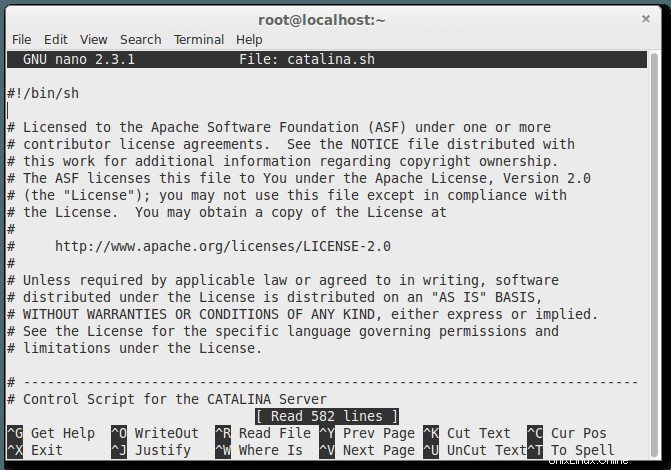
Fügen Sie dann wie unten gezeigt zur Datei hinzu:
JAVA_OPTS="$JAVA_OPTS -Djava.net.preferIPv4Stack=true -Djava.net.preferIPv4Addresses"

Nachdem wir die Konfiguration zur Datei hinzugefügt haben, speichern und beenden wir jetzt nano.
4. Neustart
Jetzt starten wir unseren Tomcat-Server neu, damit unsere Konfiguration funktioniert. Wir müssen zuerst shutdown.sh und dann startup.sh ausführen.
$ ./shutdown.shNun führen Sie startup.sh aus als:
$ ./startup.sh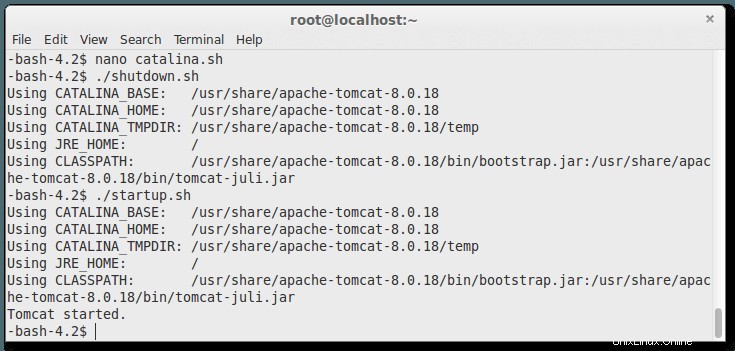
Dadurch wird unser Tomcat-Server neu gestartet und die Konfiguration geladen, die den Server letztendlich an IPv4 bindet.
Schlussfolgerung
Hurra, endlich haben wir unsere Tomcat-Server-Anbindung an IPv4 in unserer CentOS 7-Linux-Distribution zum Laufen gebracht. Die Bindung an IPv4 ist einfach und notwendig, wenn Ihr Tomcat-Server an IPv6 gebunden ist, was dazu führt, dass Ihr Tomcat-Server nicht funktioniert, da IPv6 heutzutage nicht verwendet wird und in Zukunft in die Praxis umgesetzt werden könnte. Wenn Sie Fragen, Kommentare oder Feedback haben, schreiben Sie bitte in das Kommentarfeld unten und teilen Sie uns mit, welche Dinge hinzugefügt oder verbessert werden müssen. Danke! Viel Spaß :-)